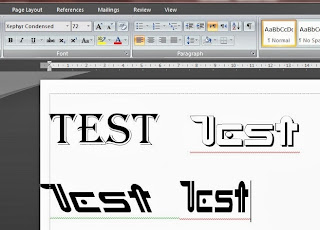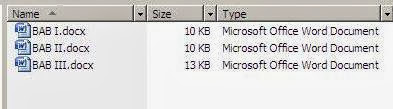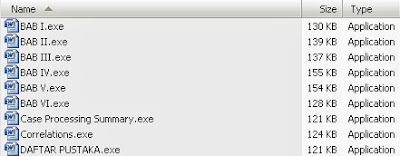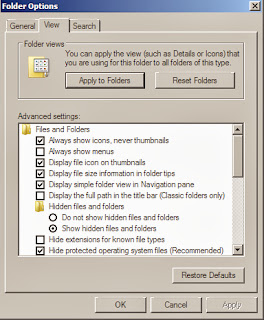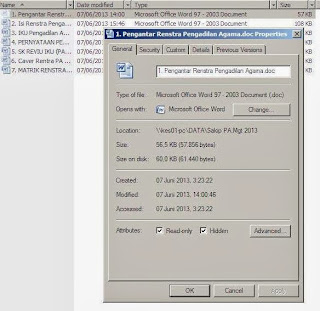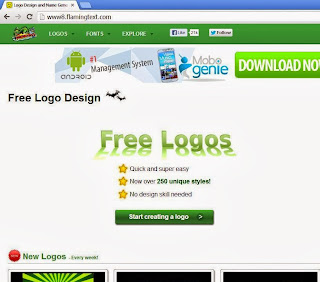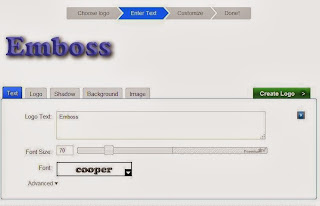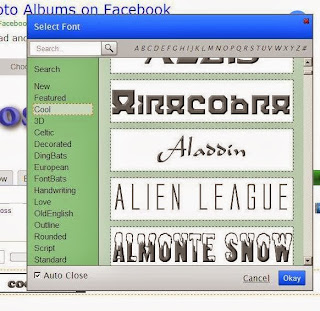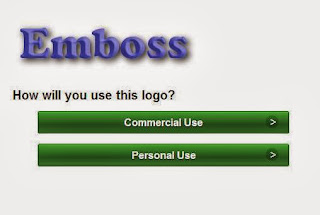Beberapa waktu yang lalu ada temen saya yang panik karena file microsoft word miliknya hilang setelah di
Scan pakai antivirus. Awalnya file-nya tidak bisa dibuka meskipun file nya masih ada. Kemudian setelah di
Scan file-nya malang hilang sama sekali. Usut punya usut ternyata file Microsoft Word yang ber-extensi .doc (mocrosoft word document....) telah berubah menjadi .exe (aplication). Ya....hal tersebut merupakan ulah salah satu virus komputer yang kerjaannya menyembunyikan File Microsoft Word yang berekstensi .doc maupun .docx, kemudian membuat file baru dengan nama yang sama namun berupa file Aplikasi dengan ekstensi exe. Dan jika file ini di klik, secara otomatis akan menginfeksi pc anda. Dalam keadaan Normal, jika di lihat dari
windows explorer, maka file dokumen akan terlihat seperti berikut :
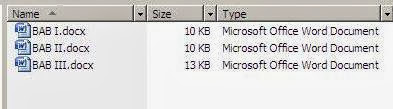 |
| file belum terkena virus |
Nah....Jika virus telah bekerja, maka tampilan pada
windows explorer akan menjadi seperti berikut :
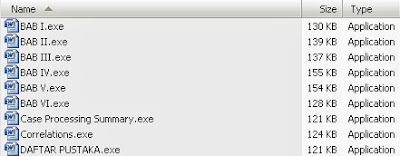 |
| hasil kerja virus |
Disini terlihat jelas bahwa ekstensi file yang semula .docx berubah menjadi .exe, type nya pu berubah menjadi Aplication.
Biasanya setelah dideteksi oleh anti virus file-file berextensi .exe akan terhapus, dan file asli tidak kelihatan karena memang disembunyikan oleh virus (ini yang bikin panik temen saya). Perlu diketahui bahwa file-file doc tersebut telah diubah atributnya menjadi
Hidden, dan
System oleh virus sehingga tidak ditampilkan di windows explorer. Untuk melihatnya silakan buka Windows Explorer, kemudian pilih menu
Organize, lalu setelah muncul kotak
Folder Option, pilih tab
View.
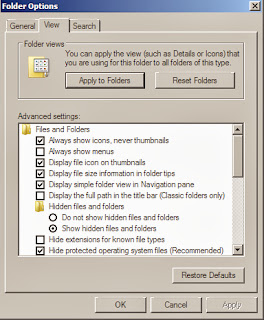 |
| folder option |
Kemudian, pilih
Show hidden file and folders (untuk menampilkan file dan folder yang di hidden), jangan lupa hilangkan centang pada
Hide Protected operating system file(recomended) untuk menampilkan file yang atributnya telah diubah menjadi sistem. Setelak klik
OK, silakan buka lokasi file anda, maka file anda akan tampil, namun dengan warna yang buram (tanda bahwa file dalam keadaan hidden, atau merupakan file System.
Nah.....file anda sudah terlihat, walaupun masih dalam keadaan hidden, namun anda sudah bisa membuka dan meng-
edit halaman anda secara normal. Hanya saja, file ini tidak akan terlihat dikomputer lain, karena memang default sistem operasi komputer memang menyembunyikan file dengann atribut hidden dan system. Meskipun file sudah bisa digunakan, namun membiarkan komputer menampilkan file system, adalah hal yang sangat riskan, karena bisa saja orang secara tidak sengaja menghapus file system windows, sehingga fatal akibatnya. Solusinya, kembalikan kembali masuk Folder Option, kemudian pilih
Do not show hidden files and folders, kemudian centang kembali
Hide Protected operating system file(recomended), lalu tekan
OK. Dengan catatan, file anda yang di
hidden sudah diubah atributnya ke normal, caranya klik link berikut :
Menampilkan File Microsoft Word yang Hilang karena Virus